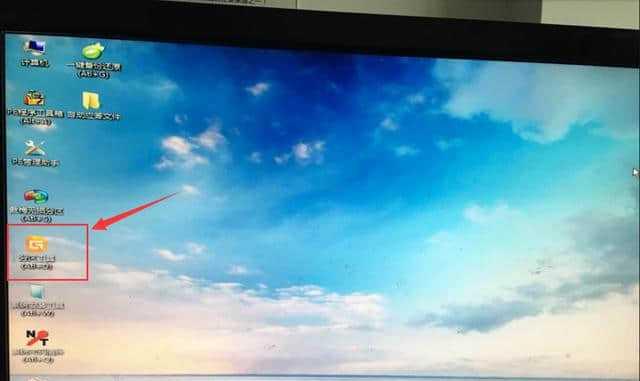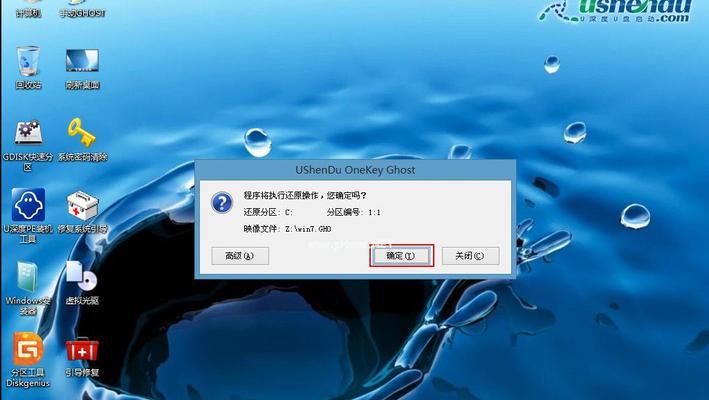电脑系统安装是使用电脑的基础步骤之一,掌握这个技能能够帮助我们更好地运行和维护我们的电脑。本文将为大家详细介绍如何一步步完成电脑系统的安装,无论你是新手还是有一定电脑基础的用户,相信通过本文的指导都能轻松搞定。

1.确认系统版本:选择合适的系统版本对于我们的电脑使用非常重要。了解自己的电脑配置,选择适合的系统版本能够提高电脑的运行效率和稳定性。
2.备份重要文件:在进行系统安装之前,务必备份重要文件。系统安装过程中可能会格式化硬盘,导致所有数据丢失,因此备份文件是非常重要的步骤。

3.制作安装盘:准备一个可用的安装盘,可以是U盘或者光盘。通过制作好的安装盘可以方便地进行系统安装。
4.设置启动顺序:进入BIOS设置,将启动顺序调整为首先从安装盘启动。这样在重启电脑时,系统会自动从安装盘启动。
5.开始安装:重启电脑后,按照提示进入系统安装界面。选择相应的语言和时区后,点击“安装”按钮开始安装。

6.授权协议:阅读并同意授权协议,然后点击“下一步”继续。
7.分区设置:在这个步骤中,我们需要选择硬盘进行系统安装,并进行分区设置。可以选择将整个硬盘作为系统盘,也可以进行分区以便分开存储数据。
8.格式化硬盘:根据个人需求选择是否进行格式化硬盘。如果是全新的硬盘,建议进行格式化操作。
9.安装过程:等待系统自动进行安装,期间不要关闭电源或者进行其他操作。
10.驱动安装:系统安装完成后,需要安装相应的驱动程序,以确保硬件能够正常工作。
11.更新系统:安装好驱动程序后,及时更新系统补丁和驱动程序,以提升系统性能和稳定性。
12.安装必备软件:根据个人需求,安装必要的软件,如浏览器、办公软件等。
13.设置个性化:根据个人喜好设置桌面背景、系统主题等个性化设置,以使系统更加舒适和方便使用。
14.还原个人文件:将之前备份的个人文件还原到新系统中,确保数据完整。
15.完成安装:完成以上步骤后,系统安装就成功了!可以重新启动电脑,开始使用新系统。
通过本文的指导,相信大家已经掌握了新装电脑系统的方法和步骤。只需按照指引逐步操作,即可顺利完成系统安装。记得备份文件和及时更新系统以保证电脑的正常运行。祝大家在新的系统中愉快地使用电脑!